갤럭시 폰에서 삼성 갤러리에 모든 사진이 표시되지 않는 문제를 해결하는 10가지 방법
잡집 / / November 23, 2023
Samsung Galaxy 휴대폰에는 미디어 파일을 관리하고 편집할 수 있는 기본 갤러리 앱이 있습니다. 삼성에서 제공하는 기능이 풍부한 제품이지만 갤러리 앱에 모든 사진과 동영상이 표시되지 않는 것에 대해 많은 사람들이 불평했습니다.

일부에서는 삼성 갤러리에 SD 카드 사진이 표시되지 않는 문제를 제기했습니다. 여러 요인으로 인해 미디어 파일이 갤러리 앱에 표시되지 않을 수 있습니다. 파일 손상, 숨겨진 사진, 권한 부족 등이 원인일 수 있습니다. 기본부터 시작하여 문제를 해결하기 위한 고급 요령으로 넘어가겠습니다.
1. 삼성 전화 다시 시작
만약 당신의 삼성 휴대폰이 SD 카드를 감지하지 못합니다, 해당 미디어는 갤러리 앱에 표시되지 않습니다. 삼성 휴대폰을 재부팅하고 다시 시도해야 합니다.
1 단계: 홈 화면에서 아래로 스와이프하여 알림 센터를 엽니다.
2 단계: 빠른 전환 메뉴를 확장하려면 다시 아래로 스와이프하세요.

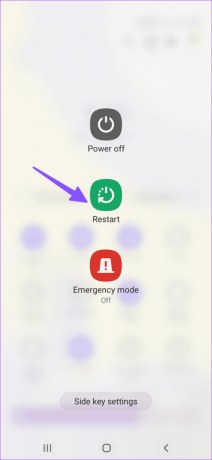
전원 버튼을 누르고 다시 시작을 선택합니다.
2. 파일 다시 다운로드
웹에서 손상된 파일을 다운로드하셨나요? 이러한 사진과 비디오는 다시 다운로드할 때까지 삼성 휴대폰의 갤러리에 나타나지 않을 수 있습니다. 고속 인터넷 연결에 연결하고 파일을 다시 다운로드해야 합니다.
3. 지원되지 않는 파일 형식
기본 갤러리 앱은 JPEG, PNG, HEIC, MKV 등과 같은 널리 사용되는 파일 형식을 지원합니다. 그러나 다른 Android 또는 iPhone 사용자로부터 라이브 사진, 슬로모션 비디오 및 타임랩스 릴을 받은 경우 갤러리 앱에서 이러한 미디어 파일을 재생하는 데 문제가 발생할 수 있습니다.
4. 저장 권한 확인
갤러리 앱의 저장 권한을 거부하셨나요? 삼성 휴대폰에 저장된 사진과 비디오를 읽고 표시할 수 없습니다. 아래 단계에 따라 필요한 권한을 허용해야 합니다.
1 단계: 갤러리 앱 아이콘을 길게 누르고 정보 메뉴를 엽니다.
2 단계: 권한을 선택하고 파일 및 미디어를 탭합니다.


3단계: 다음 메뉴에서 허용을 탭하세요.

삼성 휴대폰에서 갤러리를 다시 실행하고 미디어 파일을 확인하세요.
갤러리 앱을 사용하면 불필요한 앨범을 엿보는 사람들로부터 숨길 수 있습니다. 여러 앨범을 숨긴 경우 아래 단계에 따라 해당 앨범을 활성화하세요.
1 단계: 삼성 휴대폰에서 갤러리를 엽니다. 앨범 메뉴로 이동합니다.
2 단계: 상단의 점 3개 메뉴를 누르고 앨범 숨기기 또는 숨기기 해제를 선택하세요.
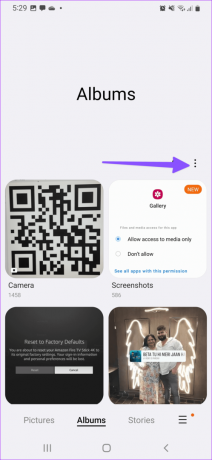
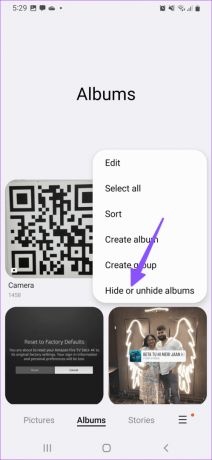
3단계: 숨겨진 앨범 옆의 토글을 비활성화합니다.

4단계: 돌아가서 숨겨진 앨범에 있는 사진과 비디오를 확인하세요.
6. 휴지통 확인
갤러리 앱에서 중요한 사진과 동영상을 실수로 삭제하셨나요? 다행히 휴지통에서 삭제된 미디어 파일을 복원할 수 있습니다.
1 단계: 갤러리를 실행하고 오른쪽 하단에 있는 햄버거 메뉴를 탭하세요.
2 단계: 휴지통을 선택합니다.

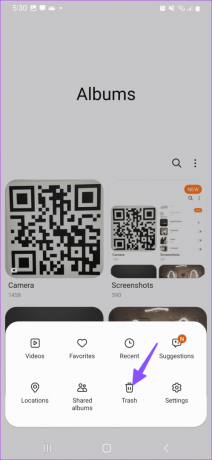
3단계: 사진과 비디오를 길게 누르고 복원을 누르세요.
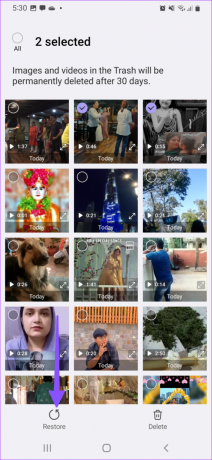
메인 메뉴로 돌아가서 복원된 사진과 비디오를 확인하세요.
7. 잠긴 폴더와 보안 폴더에서 사진과 비디오 찾기
Google Photos는 Locked 폴더를 제공하고 Samsung One UI에는 개인 미디어 파일을 숨길 수 있는 Secure 폴더가 있습니다. 잠긴 폴더나 보안 폴더에 저장된 기밀 사진과 비디오는 갤러리 앱에 표시되지 않습니다. 이러한 사진을 숨기기 해제하는 방법은 다음과 같습니다.
1 단계: Google 포토를 실행하고 라이브러리로 이동하여 유틸리티를 선택하세요.
2 단계: 잠긴 폴더를 탭하세요. 본인임을 인증하세요.
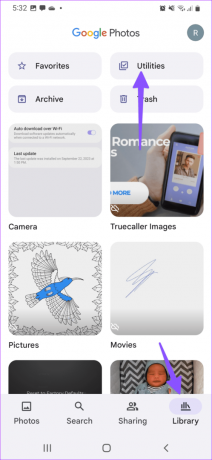
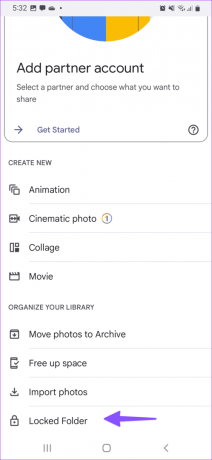
3단계: 사진과 비디오를 길게 누르고 이동을 선택합니다. 잠긴 폴더 밖으로 이동하세요.
만약 너라면 삼성의 보안 폴더를 사용하세요, 아래 단계를 따르세요.
1 단계: 삼성 휴대폰에서 보안 폴더를 실행하세요.
2 단계: 갤러리를 열고 사진과 비디오를 선택하세요.
보안 폴더 밖으로 이동하세요.
8. 인스턴트 메시징 앱에서 사진 저장
WhatsApp 및 Telegram 사진이 갤러리 앱에 표시되지 않습니까? 받은 이미지를 갤러리 앱에 저장하려면 해당 앱에서 필요한 조정을 해야 합니다. WhatsApp을 예로 들어보겠습니다.
1 단계: WhatsApp을 열고 오른쪽 상단에 있는 세 개의 수직 점 메뉴를 탭하세요. 설정을 선택합니다.
2 단계: 채팅을 선택합니다.
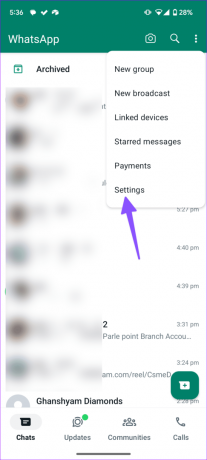
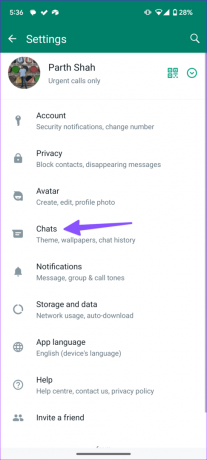
3단계: 미디어 가시성 토글을 활성화합니다.
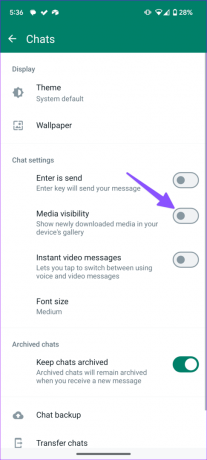
새로 다운로드한 미디어가 휴대폰 갤러리에 표시됩니다.
9. 강제 정지 갤러리
갤러리 앱을 강제 종료하고 다시 열어보세요.
1 단계: 갤러리 앱 정보 메뉴로 이동하세요(위 단계 확인).
2 단계: 강제 중지를 선택하면 됩니다.
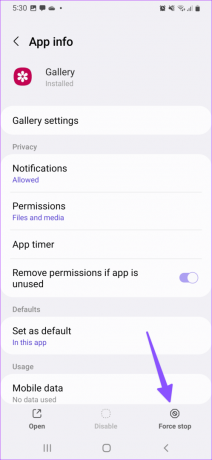
10. 원UI 업데이트
삼성은 One UI 빌드로 갤러리 앱을 업데이트합니다. 최신 One UI 업데이트를 설치하고 갤러리를 다시 사용해 보세요.
1 단계: 설정으로 이동하여 소프트웨어 업데이트로 스크롤합니다.
2 단계: 휴대폰에 최신 One UI 버전을 다운로드하여 설치하세요.

일부 사진이 표시되지 않는 삼성 갤러리는 특히 여러 파일을 친구와 공유하거나 소셜 미디어 플랫폼에 업로드하려는 경우 혼란을 줄 수 있습니다. 어떤 트릭이 효과가 있었나요? 아래 댓글로 결과를 공유해 주세요.
최종 업데이트 날짜: 2023년 11월 1일
위 기사에는 Guiding Tech 지원에 도움이 되는 제휴 링크가 포함될 수 있습니다. 그러나 이는 당사의 편집 무결성에 영향을 미치지 않습니다. 콘텐츠는 편견 없이 진실성을 유지합니다.

작성자
Parth Shah는 Android, iOS, Windows, Mac 및 스마트 TV 플랫폼에 대한 방법, 앱 가이드, 비교, 목록 및 문제 해결 가이드를 다루는 상시 프리랜스 작가입니다. 그는 5년 이상의 경력을 갖고 있으며 GuidingTech 및 Android Police에 대한 1,500개 이상의 기사를 다루었습니다. 여가 시간에는 그가 넷플릭스 쇼를 폭식하고, 책을 읽고, 여행하는 모습을 볼 수 있습니다.



